چطور از اینستاگرام استفاده کنیم؟
رکنا : اینستاگرام از نرم افزارهای پرکاربرد در دنیای امروزی است.

به گزارش رکنا ، اگر تاکنون با شبکه اجتماعی اینستاگرام کار نکرده و روش کار با این نرم افزار را نمی دانید با ما همراه باشید تا روند کار با محبوب ترین اپ اشتراک گذاری تصاویر در دنیا را با هم فرا گیریم.
راهنمای کامل استفاده از اینستاگرام
نرم افزار و یا شبکه اجتماعی اینستاگرام در سال 2010 به وجود آمد که دنیای عکس و فیلم، سلفی و شبکه اجتماعی را متحول ساخت. اگر تاکنون با شبکه اجتماعی محبوب اینستاگرام کار نکرده و روش کار با این نرم افزار را نمی دانید با ما همراه باشید تا روند کار با محبوب ترین اپ اشتراک گذاری تصاویر در دنیا را در گوشی های هوشمند آشنا سازیم.
نکته اول :برای حذف اکانت اینستاگرام نیاز هست که از طریق خود سایت اینستاگرام اقدام نمایید.
نکته دوم :اگر پسورد خورد را در اینستاگرام فراموش کرده اید می توانید آن را با جیمیل یا شماره تماس خود بازگردانی کنید و پسورد جدید بسازید.
روش های ثبت نام یا ایجاد حساب کاربری در اینستاگرام
پس از اجرای برنامه اینستاگرام، سه گزینه برای ثبت نام و ورود ظاهر خواهد شد ؛
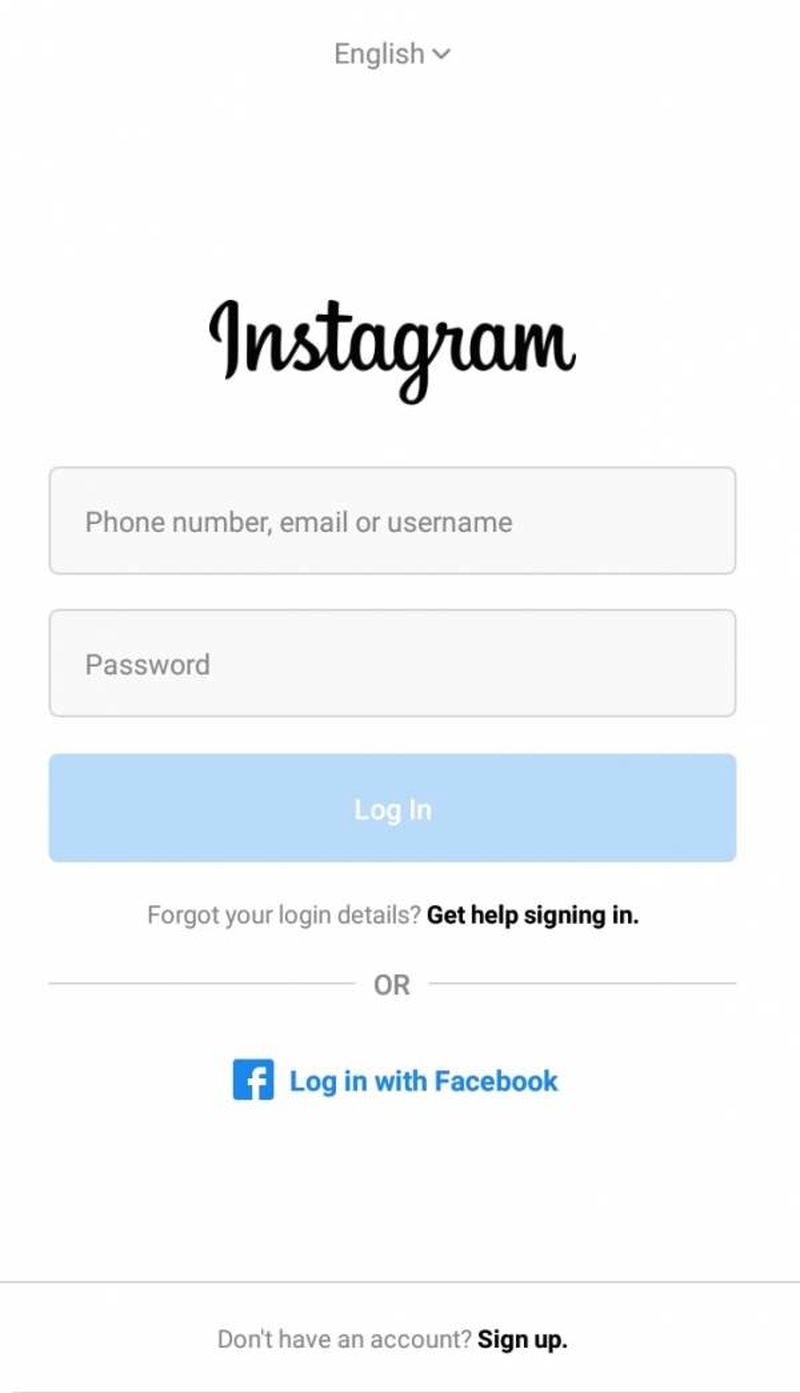
ایجاد حساب اینستاگرام
Register with Facebook
زمانی این گزینه را انتخاب می کنید که حساب کاربری فیس بوک داشته و قصد دارید که حساب کاربری اینستاگرام را به آن متصل نمایید. با انتخاب این گزینه صفحه دیگری مانند شکل زیر باز خواهد شد که کلمه کاربری و رمز عبور فیس بوک را از شما خواهد پرسید که با وارد نمودن آن، به راحتی حساب اینستاگرام شما فعال خواهد شد.
Register with Email
راه دوم برای ثبت نام، انتخاب این گزینه و معرفی یک آدرس ایمیل معتبر می باشد. در ادامه روش ثبت نام از این طریق به طور کامل توضیح داده خواهد شد.
Log In
این گزینه را زمانی انتخاب خواهید کرد که قبلا حساب کاربری را ایجاد نموده اید و می خواهید وارد اینستاگرام شوید.
مراحل ثبت نام در اینستاگرام
1- اگر برای ثبت نام از گزینه ثبت نام با ایمیل " Register with Email " را انتخاب کنید، صفحه زیر باز خواهد شد :
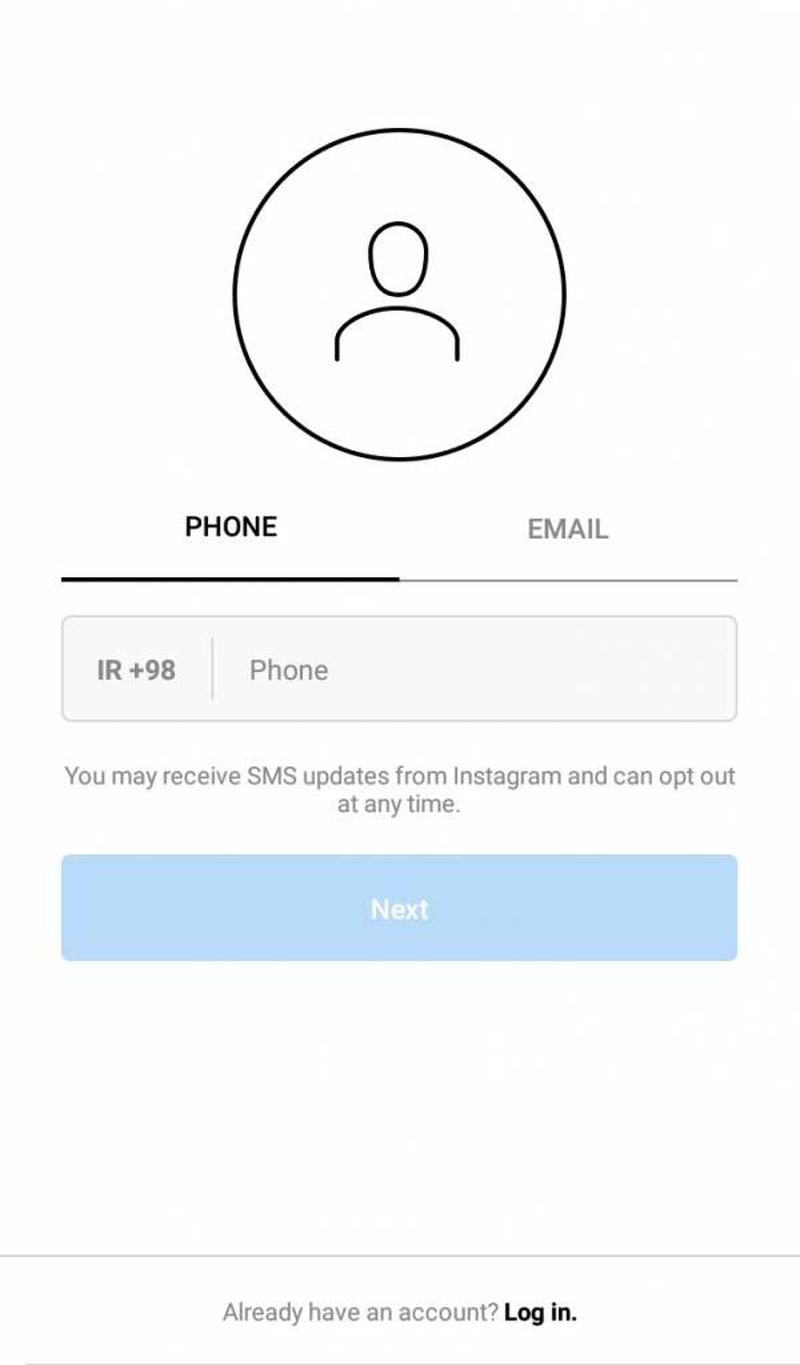
ثبت نام در اینستاگرام
2- اطلاعات خواسته شده که شامل نام و نام کاربری،رمز و تلفن را کامل کرده و دکمه تیک را بزنید.
3- در این مرحله آدرس ایمیل باید توسط تائید شود.
4- در ادامه به شما پیشنهاد می دهد که دوستان خود در فیس بوک که از اینستاگرام استفاده می کنند را پیدا کنید.
اجازه دسترسی به اینستاگرام برای جستجو در دفترچه تلفن
با انتخاب این گزینه صفحه ای مانند شکل زیر باز خواهد شد که با انتخاب گزینه + در سمت راست هر نام، می توانید آن ها را دنبال (Follow) کنید . منظور از دنبال یا فالو کردن این است که یعنی می توانید عکس ها و فیلم های به اشتراک گذاشته شده آن ها را ببینید. البته درخواست دنبال کردن شما باید توسط آن ها مورد پذیرش قرار گیرد.
با زدن دکمه پیکان آبی رنگ بالا، به صفحه ای به شکل زیر و با عنوان Suggested Users منتقل خواهید شد که به صورت تصادفی نام و نمایه اشخاصی که در اینستاگرام عضو هستند را به شما نشان می دهد که در صورت تمایل می توانید وارد صفحات آنها شده و آن ها را نیز دنبال کنید.
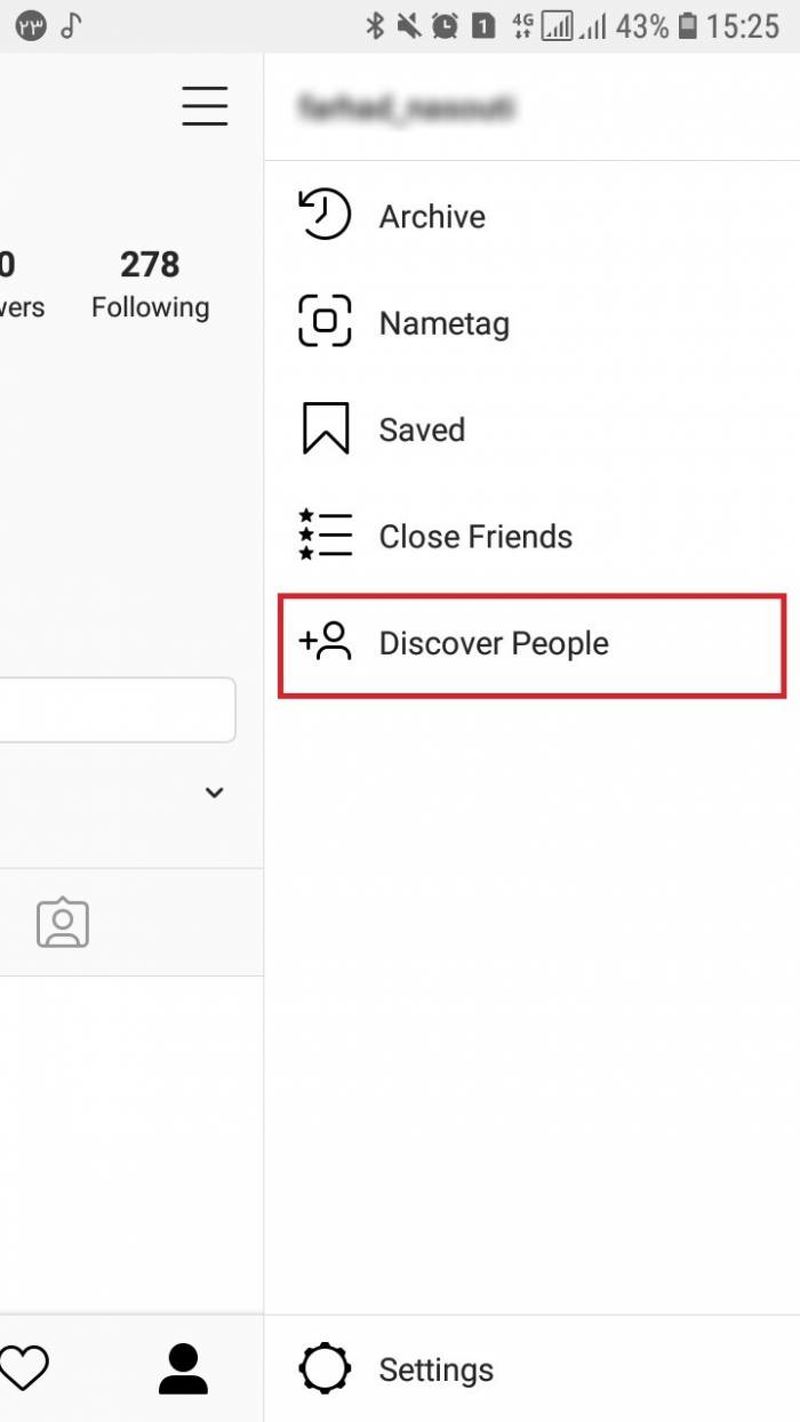
همراهی دوستانتان در اینستاگرام
ثبت نام شما در اینستاگرام به پایان رسیده و شما یک حساب کاربری را در این شبکه برای خود ساخته اید. پروفایل های اینستاگرام به صورت پیش فرض در حالت Public یا عمومی قرار دارند؛ به این ترتیب هر کسی با داشتن نام کاربری اینستاگرام شما قادر خواهد بود تصاویرتان را ببیند.
اما اگر نمی خواهید به همه این اجازه را بدهید می توانید با ورود به دکمه اول از سمت راست و انتخاب Edit your profile و سپس تیک زدن Posts are Private تصاویرتان را خصوصی کنید. به این ترتیب تنها افرادی که با اجازه شما اکانت تان را دنبال می کنند (Follower) می توانند تصاویرتان را ببینند
آموزش کار با اینستاگرام
برای کار با اینستاگرام کافیست که شما را با 5 دکمه یا آیکون اصلی این برنامه آشنا کنیم :
آیکون Home
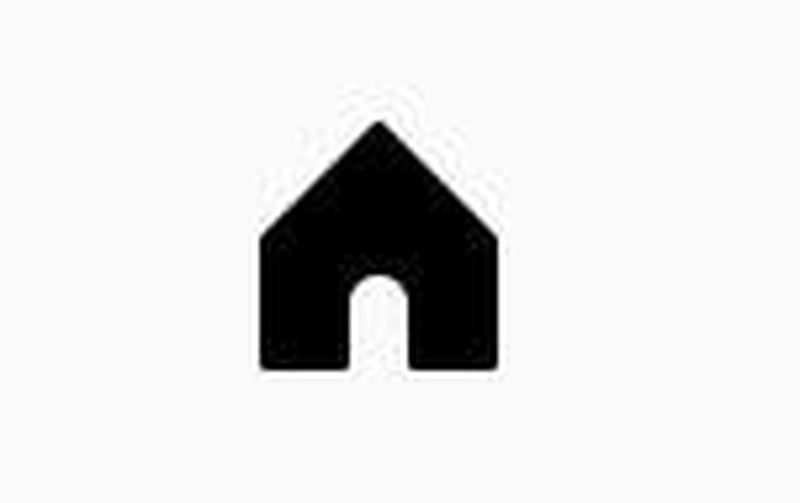
انتخاب این گزینه، شما را به صفحه خانگی این برنامه منتقل خواهد کرد. در این صفحه آخرین به روزرسانی های دوستان تان و صفحاتی که آن ها را دنبال می کنید را می توانید ببینید.
آیکون Explore

در این صفحه عکس ها و ویدئوهای محبوب و پربازدید از کاربران مختلف را می توانید ببینید.
آیکون Camera
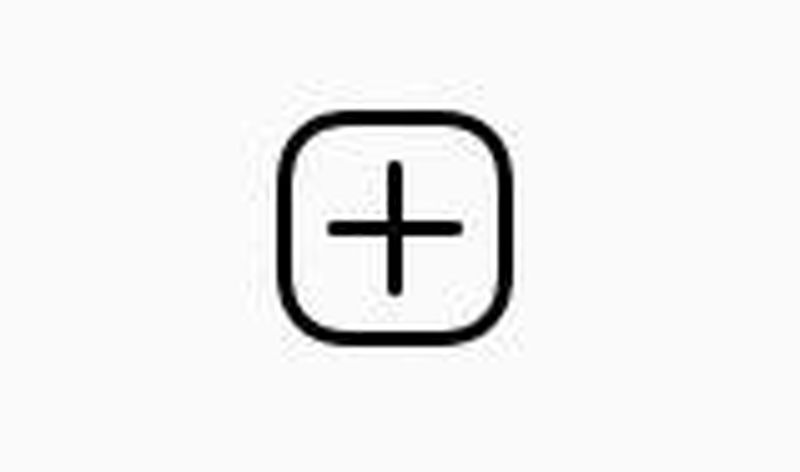
با انتخاب این آیکون دوربین گوشی هوشمند شما فعال شده و می توانید با استفاده از آن، عکس یا ویدئوی خود را گرفته و به راحتی آن را به اشتراک بگذارید.
آیکون News
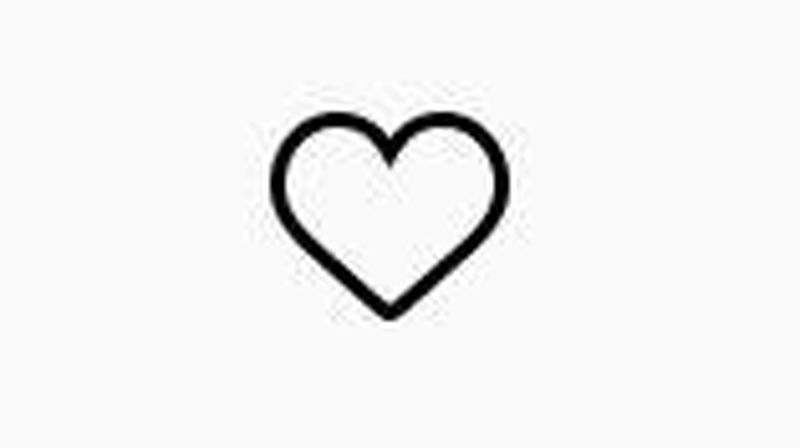
این صفحه شامل دو قسمت خواهد بود :
Following :در این صفحه قادر خواهید بود آخرین فعالیت افرادی که آنها را دنبال می کنید را ببینید. یعنی این که آنها چه عکس ها یا ویدئوها را لایک کرده اند.
You :در این قسمت عکس ها یا ویدئوهایی که اضافه کرده اید و افراد دیگر آن ها را لایک کرده اند نمایش داده می شوند. همچنین روند دنبال کردن صفحه شما توسط افراد دیگر نشان داده می شود.
آیکون Profile
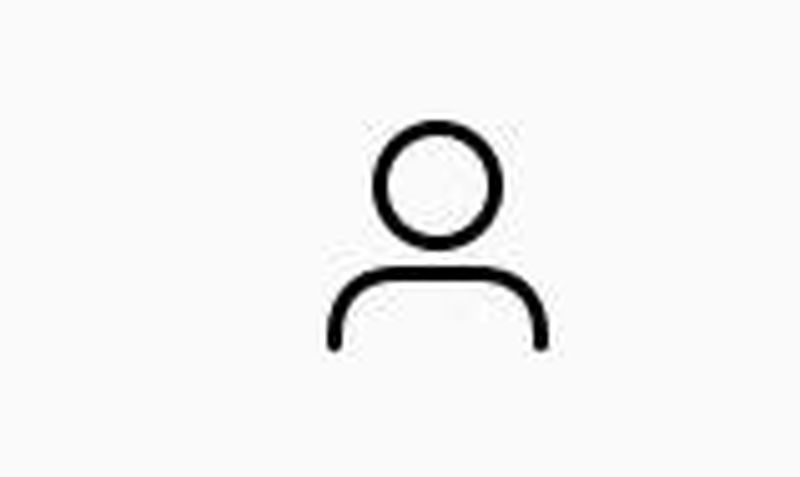
کلیه تنظیمات عمومی و خصوصی حساب کاربری یا پروفایل شما در این قسمت انجام می شود. همچنین در قسمت بالایی این صفحه، تعداد و صفحه پست های شما (posts)، تعداد و افراد دنبال کننده شما (followers) و همچنین تعداد و افرادی که شما آنها را دنبال می کنید (following) نشان داده می شوند.
وارد کردن تصاویر و ویدئو در اینستاگرام
برای وارد کردن تصاویر در اینستاگرام روی آیکون دوربین (camera) کلیک کنید و بعد از کلیک کردن دو حالت برای شما به نمایش در می آید. روش اول تصویربرداری توسط دوربین گوشی در همان لحظه است و روش دوم وارد کردن تصاویری که در گالری تصاویر شما از قبل وجود دارد.
اینستاگرام برای گرفتن تصاویر به صورت پیش فرض از دوربین اصلی یا همان دوربین عقب گوشی شما استفاده می کند و در صورتی که دستگاه شما از دوربین جلو پشتیبانی می کند، می توانید از این دوربین هم استفاده کنید.مزیت دوربین جلو در این اپ این است که شما می توانید بدون ترک محیط اپ تصاویر خود را گرفته و همان لحظه تصویر را برش دهید و تصویر را در اینستاگرام منتشر کنید.
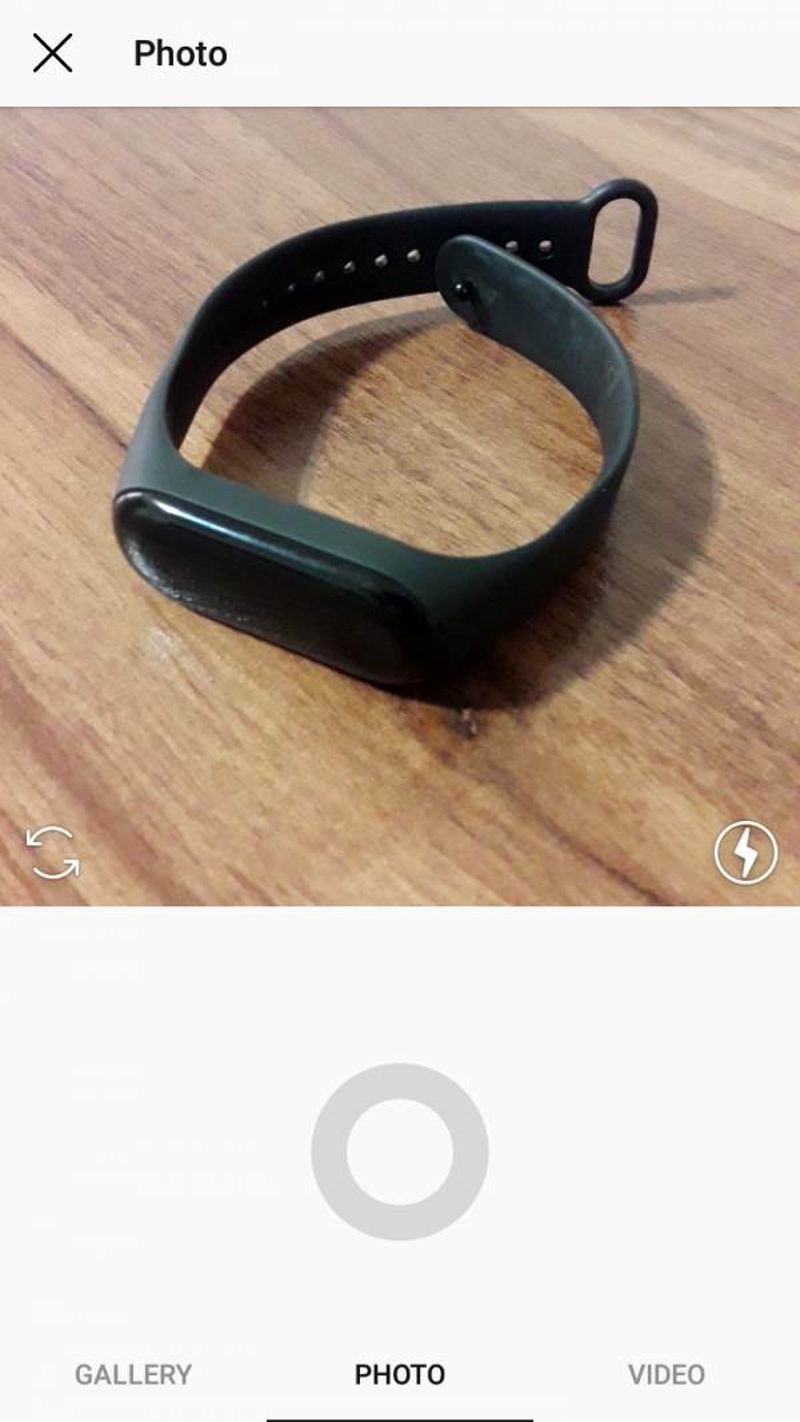
به اشتراک گذاشتن تصاویر در اینستاگرام
وقتی عکس مورد نظرتان را گرفتید وارد صفحه افکت ها می شوید و می توانید در پایین صفحه افکت مورد نظرتان را انتخاب کنید و از دکمه های بالای صفحه برای افزودن قاب، قابلیت Tilt-shift، چرخاندن تصویر و … استفاده کنید.
اینستاگرام همچنین اخیراً قابلیت به اشتراک گذاری فیلم ها را نیز فراهم کرده و با فشردن دکمه دوربین فیلم برداری تا 15 ثانیه به صورت مداوم فیلم برداری کنید و یا چندین قطعه را به هم بچسبانید. ویدئوها را هم می توانید مانند تصاویر با افکت های خاصی زیباتر کنید.
در صفحه بعد می توانید توضیحی برای تصویرتان بنویسید و در این توضیح از هش تگ ها استفاده کنید. با قراردادن علامت # پیش از یک کلمه (مثلاً #باران) آن کلمه لینک می شود و اگر کسی در اینستاگرام هش تگ باران را جستجو کند تصویر شما را خواهد دید.
همچنین در قسمت تصاویر (و یا نظرات) می توانید با قرار دادن علامت # پیش از نام کاربری شخص خاصی از دوستانتان او را اصطلاحاً Mention کنید تا هشداری برای شخص ارسال شود.
اگر تصویر شما یک عکس دسته جمعی است می توانید با انتخاب Add people و لمس چهره های اشخاص آن ها را تگ کنید. سپس می توانید تگ را با کشیدن و رها کردن جابجا کرده و یا با لمس حذف کنید.
گزینه Add to Photo Map مکان فعلی شما را به تصویر اینستاگرامتان اضافه می کند تا در قسمت نقشه تصاویر یا Photo Map دوستانتان بتوانند روی نقشه عکس هایی را که در جاهای مختلف دنیا گرفته اید مشاهده کنند.
تغییر عکس حساب کاربری در اینستاگرام
برای اینکه عکس نمایه خودمان را در اینستاگرام تغییر دهیم بایستی از قسمت Profile بر روی عکس نمایه که در قسمت بالا سمت چپ مشخص است، انگشتتان را نگه دارید تا پنجره ذیل را مشاهده نمایید. اینک می توانید با استفاده از گزینه های مختلف در پنجره زیر تصویر پروفایل خود را تغییر دهید.

اعلان ها یا نوتیفیکیشن ها
از آن جایی که اینستاگرام را می توان به نحوی یک شبکه اجتماعی محسوب کرد اعلان هایی نیز برای آن پیش بینی شده است. با مراجعه به تنظیمات و انتخاب گزینه Push Notification Settings می توانید تنظیم کنید که هنگامی که فردی تصویر شما را لایک می کند، نظری می نویسد، شما را دنبال می کند و یا در عکسی تگ می شوید به شما اعلانی داده شود.
همچنین در صفحه اصلی دکمه دوم از سمت راست مربوط به News یا اخبار است. در زبانه You می توانید این اعلان ها را ببینید و در بخش Following متوجه شوید که دوستانتان چه تصاویری را لایک کرده اند و یا چه کسانی را دنبال کرده اند.
کلوز فرند در اینستاگرام " Close friend "
یکی از جدیدترین ویژگی های برنامه شبکه اجتماعی اینستاگرام، کلوز فرندز می باشد. اما هدف از این قابلیت چیست؟ از قابلیت های مهم اینستاگرام می توان به استوری اشاره کرد که استوری همانند پست می باشد اما با این تفاوت که مدت اعتبار آن 24 ساعت می باشد و فالوورهای شما می توانند در این بازه زمانی تصویر یا ویدیویی را که به اشتراک گذاشته اید را مشاهده کنند.
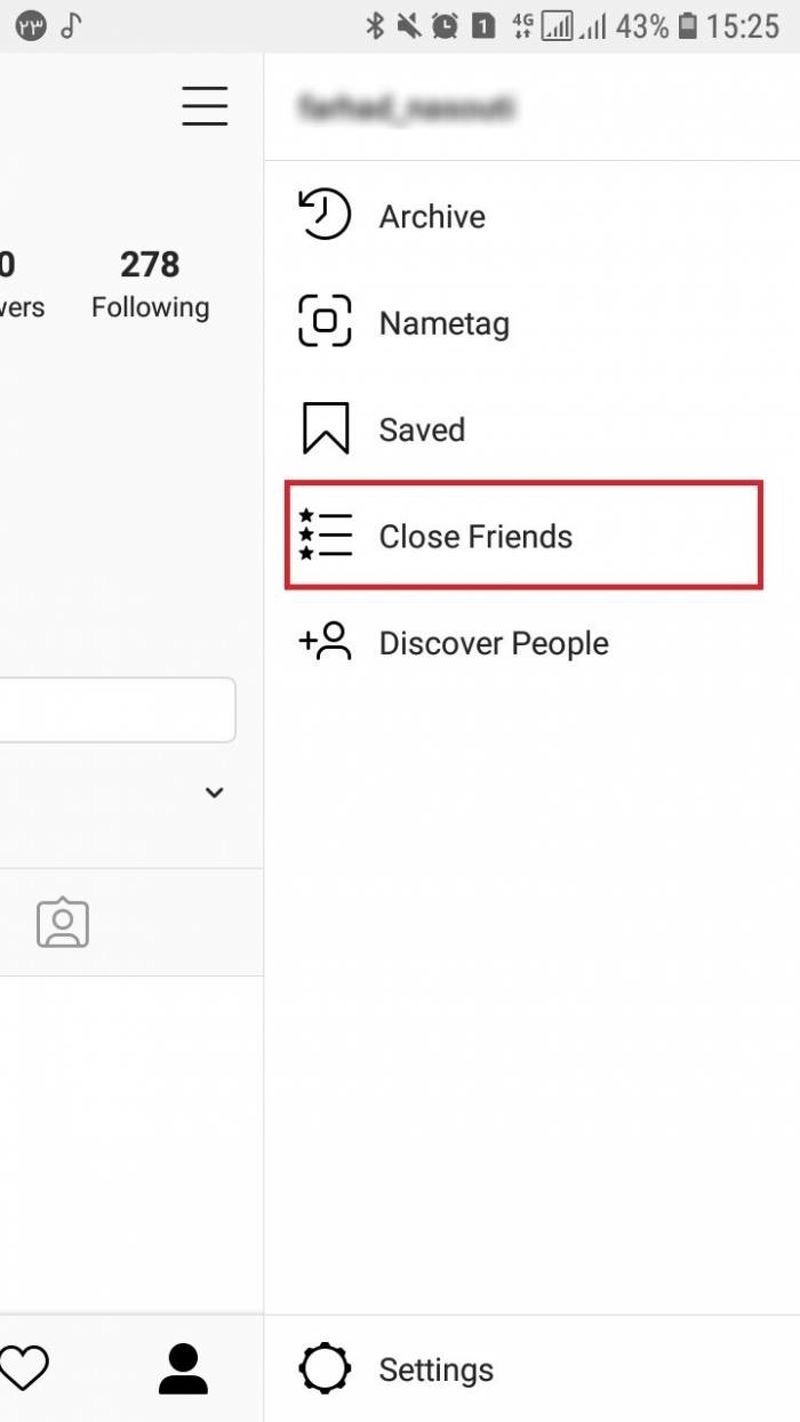
کلوز فرند اینستا
با این حال استوری های شما را تمام فالوورهای شما می توانند مشاهده کنند و شاید دوست نداشته باشید تمام دنبال کننده های شما استوری که گذاشته اید را تماشا کنند. به همین دلیل اینستاگرام در آپدیت خود از قابلیت " کلوز فرندز " رونمایی کرد که با استفاده از این قابلیت می توانید استوری را در میان دنبال کننده هایی که شما انتخاب کرده اید، به اشتراک بگذارید.
برای انتخاب کردن دوستان منتخب خود، باید از منو پروفایل بر روی " Close friends " کلیک کنید و در فهرست مربوطه دوستان نزدیک خود را انتخاب کنید.
دایرکت اینستاگرام کجاست؟
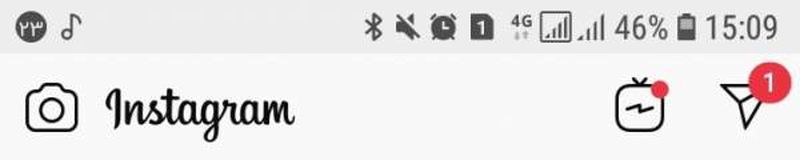
یکی دیگر از قابلیت های اینستاگرام، دایرکت می باشد که محیطی برای مکالمه و همچنین به اشتراک گذاشت پست های ویدیویی و تصویری مختلف می باشد که با استفاده از آن می توانید با دوستان خود در ارتباط باشید. برای دستری به این قابلیت باید در صفحه هوم یا همان صفحه اصلی اینستاگرام بروید و سپس گزینه سمت راست را همانند تصویر ذیل بفشارید و با دوستان خود شروع به مکالمه و ارسال پست های مختلف نمایید.آخرین قیمت های بازار ایران را اینجا کلیک کنید.
-
آبنمای سفارت آمریکا در لندن به خون تبدیل شد


















ارسال نظر